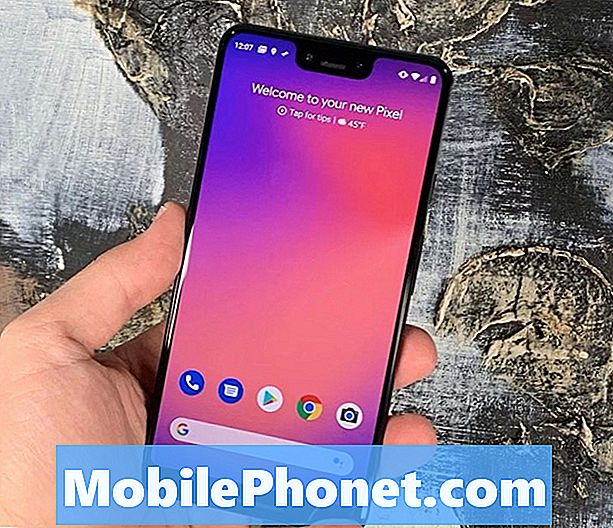Kandungan
- Kemungkinan sebab mengapa anda tidak dapat membuka atau melihat lampiran e-mel pada Galaxy Note 8 anda
- Apa yang harus dilakukan jika anda tidak dapat melihat atau membuka lampiran e-mel pada Samsung Galaxy Note 8 anda?
Terdapat beberapa sebab mengapa anda mungkin tidak dapat membuka atau melihat lampiran e-mel pada peranti mudah alih anda. Ini mungkin disebabkan oleh masalah dengan pelayan e-mel, aplikasi e-mel, jenis fail yang tidak disokong, serta bug dan gangguan pada firmware peranti. Untuk meringkaskannya, sebab yang mendasari boleh ada di dalam aplikasi atau firmware peranti itu sendiri.
Sebagai tindak balas kepada pertanyaan pembaca kami mengenai mengapa lampiran e-mel tidak dimuat atau dibuka pada Galaxy Note 8, saya telah menjelaskan penyebabnya bersama dengan sejumlah kemungkinan penyelesaian dan jalan penyelesaian yang mungkin berlaku semasa menyelesaikan masalah. Teruskan membaca untuk mengetahui apa yang menghalangi anda untuk membuka atau melihat lampiran e-mel pada Samsung Galaxy Note 8 anda dan apa yang perlu dilakukan sebagai rawatan anda.
Sebelum beralih ke panduan kami, jika anda mempunyai masalah lain dengan peranti anda, pastikan anda mengunjungi halaman penyelesaian masalah Note 8 kami kerana kami telah menangani beberapa masalah yang paling biasa dengan peranti ini. Cari masalah yang serupa dengan anda dan gunakan penyelesaian yang kami cadangkan. Sekiranya anda masih memerlukan pertolongan kami selepas itu, isikan borang soal selidik kami dan tekan hantar untuk menghubungi kami.
Kemungkinan sebab mengapa anda tidak dapat membuka atau melihat lampiran e-mel pada Galaxy Note 8 anda
Seperti yang telah disebutkan sebelumnya, beberapa faktor dapat menyebabkan anda menghadapi masalah ini. Jadi mari kita mulakan dan atasi satu persatu. Antara kemungkinannya ialah fail yang dilampirkan mungkin tidak disokong oleh peranti anda. Ini bermaksud bahawa mungkin tidak ada aplikasi atau alat yang kompatibel yang terpasang di telepon Anda yang dapat membuka jenis fail yang dilampirkan dalam surat. Biasanya, anda akan mendapat pesanan amaran yang menyatakan demikian dalam kes ini. Oleh itu, contohnya lampiran adalah fail PDF dan anda tidak memasang pemapar PDF pada peranti anda. Nampaknya fail yang dilampirkan tidak akan dibuka kerana tidak ada aplikasi yang mengenalinya sejak awal. Sebagai penyelesaian, anda harus memasang perisian yang diperlukan untuk melihat dan mengakses lampiran e-mel pada Galaxy Note 8 anda.
Perkara yang sama boleh berlaku apabila fail yang dilampirkan akan rosak. Walaupun terdapat perisian atau aplikasi yang serasi di telefon anda yang mampu menjalankannya, lampiran mungkin masih tidak dapat diakses kerana ia rosak. Anda mungkin dapat memuat turunnya tetapi kemungkinan besar anda akan diminta menerima ralat pada saat anda membukanya.
Bug perisian yang mempengaruhi firmware peranti juga dapat mencegah lampiran fail tertentu dimuat melalui aplikasi Mail atau aplikasi e-mel tertentu yang sedang digunakan. Ini biasanya berlaku apabila kemas kini yang salah dipasang. Secara amnya, semua kemungkinan penyebabnya adalah berkaitan perisian sehingga anda mungkin dapat memperbaikinya semasa anda menyelesaikan masalah.
Sekiranya anda ingin meneruskan penyelesaian masalah, baca terus untuk mengetahui pilihan apa yang anda miliki sebagai solusi yang berpotensi.
Apa yang harus dilakukan jika anda tidak dapat melihat atau membuka lampiran e-mel pada Samsung Galaxy Note 8 anda?
Diserlahkan di bawah adalah ikhtisar penyelesaian yang boleh digunakan dan penyelesaian berpotensi untuk anda cuba. Pastikan anda membuka lampiran e-mel yang bermasalah setelah melakukan setiap kaedah untuk menentukan apakah masalahnya sudah selesai. Jika tidak, teruskan ke penyelesaian yang mungkin seterusnya.
Selesaikan masalah aplikasi e-mel anda
Sekali lagi anda harus perhatikan bahawa masalah utama boleh berlaku dalam firmware peranti atau aplikasi e-mel yang sedang digunakan. Oleh itu, ini harus menjadi perkara pertama yang harus anda pertimbangkan terlebih dahulu. Antara aplikasi e-mel yang paling kerap digunakan ialah Gmail, Outlook, Mailbox. Sekiranya anda menggunakan pelanggan e-mel lain daripada yang disebutkan, pertimbangkan di antara mereka kemudian mulailah menyelesaikan masalah aplikasi dengan penyelesaian berikut:
Tutup dan mulakan semula aplikasi e-mel. Untuk mengesampingkan kemungkinan kesalahan rawak yang menghalang anda daripada membuka lampiran e-mel, memulakan semula aplikasi e-mel dapat membantu memperbaiki kesalahan itu dan mendapatkan e-mel anda kembali dan berfungsi seperti yang diharapkan. Memulakan semula aplikasi juga membersihkan sebarang masalah dari aplikasi. Dengan kata lain, tutup aplikasi e-mel anda dan kemudian buka lagi. Setelah dimulakan semula sepenuhnya, cuba buka e-mel yang mengandungi lampiran yang ingin anda lihat dan kemudian lihat apakah anda sekarang dapat membuka atau mengakses fail.
- Dari mana-mana skrin, tekan Aplikasi terkini kunci, terletak di sudut kiri bawah skrin.
- Untuk menutup aplikasi baru-baru ini, sentuh aplikasi (aplikasi e-mel) dari senarai dan seret ke kanan atau kiri atau ketuk ‘X‘.
- Untuk menutup semua aplikasi terkini, ketuk Kosongkan semua ikon.
Muat turun perisian yang diperlukan untuk melihat atau membuka fail yang dilampirkan (jika perlu). Lampiran fail mestilah dalam format yang dikenali oleh peranti anda, jika tidak, anda tidak dapat melihat atau membuka fail ini. Sekiranya lampiran fail tidak disokong pada peranti anda seperti ketika aplikasi yang diperlukan tidak dipasang, pastikan jenis fail lampiran e-mel kemudian cuba mencari aplikasi yang sesuai yang dapat memproses fail tersebut. Anda akan mengetahui jenis fail lampiran e-mel dengan melihat sambungan nama fail atau seperti nama fail.pdf (fail PDF) atau nama fail.bmp (gambar bitmap), dll. Dalam kes ini, anda perlu mengakses Google Play Store untuk melihat untuk perisian atau aplikasi yang diperlukan.
POS BERKAITAN:
- Cara memperbaiki Samsung Galaxy Note8 anda yang tidak dapat menyambung ke Wi-Fi [Panduan Penyelesaian Masalah]
- Data mudah alih Galaxy Note 8 terus terputus, wifi turun berulang kali, masalah lain
- Samsung Galaxy Note8 terus menunjukkan ralat "Sayangnya, Galeri telah berhenti" [Panduan Penyelesaian Masalah]
- Facebook terus menerobos Samsung Galaxy Note8 [Panduan Penyelesaian Masalah]
- Cara menyelesaikan masalah aplikasi di Galaxy Note 8 anda, masalah aplikasi lain
Kemas kini aplikasi e-mel anda. Pembangun biasanya melancarkan kemas kini berkala untuk memastikan aplikasinya dioptimumkan dan stabil. Kemas kini lain juga didorong untuk menjaga aplikasi sesuai dengan perubahan baru yang dibawa oleh versi baru firmware Android yang dikeluarkan. Sekiranya aplikasi tidak ditetapkan untuk memasang kemas kini secara automatik, maka anda perlu mengkonfigurasinya secara manual. Ini caranya:
- Daripada Rumah skrin, sapu ke atas pada tempat kosong untuk membuka Dulang aplikasi.
- Ketik Kedai mainan.
- Ketik Kekunci menu dan kemudian ketik Aplikasi Saya. Untuk memastikan kemas kini aplikasi anda secara automatik, ketuk Menu> Tetapan kemudian ketik Kemas kini aplikasi secara automatik untuk memilih kotak pilihan.
- Pilih salah satu pilihan berikut:
- Ketik Kemas kini [xx] untuk mengemas kini semua aplikasi dengan kemas kini tersedia.
- Ketik aplikasi individu (aplikasi e-mel anda) dan kemudian ketik Kemas kini untuk mengemas kini satu aplikasi.
Kosongkan cache dan data dari aplikasi e-mel anda. Fail sementara yang disimpan di aplikasi e-mel sebagai cache juga dapat menyebabkan timbulnya masalah yang berkaitan. Apabila beberapa fail dalam aplikasi e-mel rosak, fungsi keseluruhan aplikasi mungkin akan terjejas. Oleh itu, menyingkirkan kandungan yang rosak ini adalah perlu. Ikuti langkah-langkah ini untuk membersihkan cache dan data dari aplikasi e-mel Galaxy Note 8 anda.
- Daripada Rumah skrin, sapu ke atas pada tempat kosong untuk membuka dulang Aplikasi.
- Ketik Tetapan> Aplikasi.
- Ketik aplikasi yang dikehendaki dalam senarai lalai atau ketuk Ikon 3 titik> Tunjukkan aplikasi sistem untuk memaparkan aplikasi yang telah dipasang sebelumnya.
- Ketik Penyimpanan.
- Ketik Kosongkan data dan kemudian ketik okey.
- Ketik Kosongkan cache.
Nyahpasang dan pasang semula aplikasi e-mel anda (jika ada). Sekiranya mengosongkan cache dan data pada aplikasi tidak memberikan kebaikan, ada kemungkinan aplikasi e-mel itu sendiri rosak sehingga tidak dapat melakukan fungsi tertentu seperti membuka lampiran e-mel. Sekiranya ini berlaku, mencopot pemasangan dan memasang semula aplikasi e-mel berpotensi memperbaikinya. Begini caranya:
- Daripada Rumah skrin, sapu ke atas pada tempat kosong untuk membuka Aplikasi dulang.
- Ketik Tetapan> Aplikasi.
- Ketik aplikasi yang dikehendaki dalam senarai lalai atau ketuk Ikon 3 titik> Tunjukkan aplikasi sistem untuk memaparkan aplikasi yang telah dipasang sebelumnya.
- Ketik aplikasi yang dikehendaki (aplikasi e-mel).
- Ketik Nyahpasang.
- Ketik Nyahpasang sekali lagi untuk mengesahkan.
Keluarkan dan sediakan akaun e-mel anda sekali lagi. Sekiranya tidak ada kaedah sebelumnya yang dapat menyelesaikan masalah dan anda masih tidak dapat membuka atau melihat lampiran e-mel, maka anda sekarang harus mempertimbangkan untuk menghapus dan menambahkan kembali akaun e-mel anda. Ada kemungkinan bahawa akaun e-mel itu sendiri adalah masalahnya dan oleh itu perlu diset semula atau disiapkan sebagai baru. Sebelum anda membuang akaun e-mel anda, pastikan anda memperhatikan maklumat akaun anda kerana anda akan memerlukannya nanti semasa proses penyediaan akaun e-mel. Setelah semuanya diatur, teruskan dengan langkah berikut.
Langkah-langkah untuk membuang akaun e-mel anda:
- Ketik Aplikasi dari skrin Utama.
- Ketik Tetapan.
- Tatal ke dan kemudian ketik Akaun.
- Ketik Akaun emel bahawa anda menghadapi masalah.
- Ketik Lebih banyak lagi.
- Ketik pilihan untuk Alih keluar akaun.
Sekiranya e-mel yang anda terima melalui akaun tersebut menggunakan aplikasi yang dimuat turun dari Google Play Store atau aplikasi Samsung, ketuk Tetapan-> Aplikasi-> Pengurus Aplikasi. Kemudian cari aplikasi e-mel yang anda gunakan seperti Yahoo Mail, misalnya. Akhirnya, ketik Nyahpasang butang untuk membuang aplikasi e-mel.
Untuk menambahkan akaun sekali lagi, ikuti langkah berikut:
- Navigasi ke Aplikasi-> Tetapan-> Akaun-> kemudian ketik Tambah akaun pilihan di bawah akaun anda yang lain pada menu tetapan.
- Pilih E-mel.
- Masukkan maklumat untuk mendaftarkan akaun e-mel sekali lagi.
Sekiranya anda menggunakan aplikasi e-mel pihak ketiga, maka anda hanya boleh memasang aplikasinya dan menyiapkan akaun sekali lagi.
Setelah akaun berjaya disiapkan, mulakan semula Galaxy Note 8 anda kemudian cuba lagi untuk membuka lampiran dalam mesej e-mel.
Selesaikan masalah peranti anda.
Sekiranya masalah berlanjutan setelah menyelesaikan masalah aplikasi e-mel dan akaun e-mel anda, maka pilihan anda seterusnya adalah menyelesaikan masalah Galaxy Note 8. Sesuatu di dalam peranti anda mungkin menimbulkan masalah pada aplikasi e-mel dan dengan itu mempengaruhi beberapa fungsi aplikasi, terutama pada e-mel pemprosesan lampiran. Untuk menghilangkan ini dari kemungkinan pelakunya, anda boleh mencuba penyelesaian berikut. Sebelum anda melakukan perkara lain, pastikan firmware Galaxy Note 8 anda dikemas kini. Jika tidak, pertimbangkan untuk memasang kemas kini terkini yang tersedia. Sekiranya firmware peranti anda sudah terkini dan masalahnya berlanjutan, cuba kaedah ini.
Lakukan tetapan semula lembut. Permulaan semula yang lembut pada peranti dapat membantu memperbaiki gangguan kecil yang menyebabkan peranti atau aplikasi menjadi tidak berfungsi atau tidak berfungsi. Sekiranya ini pertama kalinya anda menghadapi masalah melihat atau membuka lampiran e-mel pada Galaxy Note 8 anda, memulakan semula telefon mungkin merupakan jalan keluarnya.
Sekiranya peranti menjadi tidak responsif kerana aplikasi e-mel mogok atau tidak berfungsi, diperlukan untuk memulakan semula secara paksa. Sama seperti tetapan semula lembut, pemulangan paksa tidak akan mempengaruhi data yang disimpan pada peranti anda dan juga selamat. Inilah cara memaksa Galaxy Note 8 anda dimulakan semula, jika perlu:
- Tekan dan tahan Kuasa dan Butang Kelantangan Kelantangan serentak selama kira-kira 10 saat sehingga peranti mati.
- Tunggu sehingga Skrin Mod Penyelenggaraan muncul.
- Pada Skrin Mod Penyelenggaraan, pilih Boot Biasa pilihan.
- Anda boleh menggunakan Butang kelantangan untuk menatal pilihan menu dan butang kiri bawah di bawah Butang kelantangan untuk memilih.
- Tunggu sehingga peranti anda selesai menetapkan semula.
Lap partition cache. Sebilangan masalah peranti dicetuskan oleh bug kompleks yang menyusup ke partisi tertentu pada sistem telefon anda. Dalam kes ini, menghapus partisi cache boleh menjadi penyelesaian yang diperlukan. Tidak seperti tetapan semula induk, menghapus partisi cache tidak akan menghapus data kritikal anda yang disimpan di telefon anda. Walau bagaimanapun, membuat sandaran data anda pada memori dalaman masih sangat digalakkan sebelum anda meneruskan langkah-langkah berikut:
- Matikan peranti.
- Tekan dan tahan Kekunci Kelantangan dan juga Kekunci Bixby, kemudian tekan dan tahan Kekunci kuasa.
- Apabila logo Android hijau paparan, lepaskan semua kekunci (‘Memasang kemas kini sistem’ akan menunjukkan sekitar 30 - 60 saat sebelum menunjukkan Pemulihan sistem Android pilihan menu).
- Tekan Kekunci kelantangan beberapa kali untuk menyerlahkan ‘lap partition cache‘.
- Tekan Butang kuasa untuk memilih.
- Tekan Kekunci kelantangan sehingga 'Ya' diserlahkan dan tekan Butang kuasa.
- Apabila partisi wipe cache selesai, "Hidupkan semula sistem sekarang"Diserlahkan.
- Tekan Kekunci kuasa untuk memulakan semula peranti.
Setelah dimulakan semula, buka aplikasi e-mel dan cuba mengakses lampiran fail untuk melihat apakah anda sekarang dapat melakukannya.
Tetapan semula kilang (pilihan). Anggap tetapan semula kilang atau tetapan semula induk sebagai pilihan terakhir anda jika menghapus partisi cache gagal untuk menghilangkan masalah dan anda masih tidak dapat membuka lampiran e-mel pada Galaxy Note 8. Anda kemungkinan besar yang anda hadapi adalah masalah firmware yang kompleks yang hanya diperbaiki dengan tetapan semula sepenuhnya pada peranti. Anda harus perhatikan bahawa semua maklumat peribadi anda akan terhapus dalam prosesnya. Sekiranya anda ingin meneruskan set semula induk, buat sandaran peranti anda sebelum meneruskan langkah-langkah berikut:
- Daripada Rumah skrin, sapu ke atas pada tempat kosong untuk membuka Aplikasi dulang.
- Ketik Tetapan> Awan dan akaun.
- Ketik Sandarkan dan pulihkan.
- Sekiranya dikehendaki, ketik Sandarkan data saya untuk mengalihkan gelangsar ke ON atau OFF.
- Sekiranya dikehendaki, ketik Pulihkan untuk mengalihkan gelangsar ke ON atau OFF.
- Ketik butang kembali ke Tetapan menu dan ketik Pengurusan Am> Tetapkan semula> Tetapkan semula data kilang.
- Ketik Tetapkan semula ke mengesahkan.
- Sekiranya kunci skrin dihidupkan, masukkan kelayakan anda.
- Ketik Teruskan.
- Ketik Memadam semua
Anda memerlukan kelayakan Google anda untuk menyelesaikan tetapan semula induk jika anti-pencurian diaktifkan pada peranti anda atau jika anda telah log masuk ke akaun Google di telefon anda ..
Dapatkan bantuan lebih lanjut
Masih tidak dapat membuka atau melihat lampiran e-mel pada Galaxy Note 8 anda? Sekiranya demikian, hubungi pasukan sokongan penyedia e-mel anda, selesaikan masalah tersebut dan cuba minta bantuan lebih lanjut dalam melakukan kaedah penyelesaian masalah lanjutan menggunakan alat pemprosesan e-mel yang diperlukan. Sekiranya anda mempunyai ActiveSync atau MS Outlook sebagai pelanggan e-mel anda, anda boleh menghubungi sokongan Microsoft atau Sokongan Google jika anda menggunakan akaun Gmail. Mereka kemungkinan besar akan dapat melakukan sesuatu pada akhirnya seperti menetapkan semula tetapan akaun e-mel anda dengan perisian e-mel khusus. Sekiranya masalah yang timbul setelah memasang kemas kini perisian pada Galaxy Note 8 atau kemas kini aplikasi mel anda, anda mungkin perlu mempertimbangkan untuk menghubungi Sokongan Samsung untuk mendapatkan lebih banyak bantuan dan pilihan lain. Kemungkinan kemas kini telah merosakkan firmware peranti atau struktur aplikasi mel, sehingga menghalang anda melihat atau mengakses lampiran e-mel.
Catatan yang mungkin juga anda ingin baca:
- Samsung Galaxy Note8 terus menunjukkan ralat "Sayangnya, Tetapan telah berhenti" [Panduan Penyelesaian Masalah]
- Cara memperbaiki Samsung Galaxy Note8 yang terus menunjukkan ralat "Sayangnya, Mesej telah berhenti" [Panduan Penyelesaian Masalah]
- Samsung Galaxy Note8 terus menunjukkan ralat "Sayangnya, Kamera telah berhenti" [Panduan Penyelesaian Masalah]
- Samsung Galaxy Note8 terus muncul ralat "Sayangnya, Internet telah berhenti"